Comment créer, gérer et supprimer des alarmes en utilisant Siri

Siri est en fait très utile pour toutes sortes de choses, de la recherche de choses à l'identification des chansons. Vous pouvez également l'utiliser pour créer, supprimer et modifier des alarmes dans votre application d'horloge. Voici comment cela fonctionne:
Créer une alarme
Pour créer une nouvelle alarme avec Siri, appuyez sur le bouton Accueil et maintenez-le enfoncé pour l'activer, ou dites "Hey Siri si vous l'avez configuré pour répondre à votre voix. Quand elle écoute, vous pouvez dire des choses comme:
- "Définir une alarme pour 18h30"
- "Définir une alarme les jours de semaine à 6h45"
- "Définir une alarme le week-end à 9: 00 am "
- " Définir une alarme dans 45 minutes "
Vous pouvez également dire" réveille-moi "ou" réveille-moi "au lieu de" définir une alarme "pour l'une de ces commandes. Lorsque vous lui indiquez l'alarme à régler, Siri répond par une confirmation à laquelle vous pouvez également activer ou désactiver l'alarme
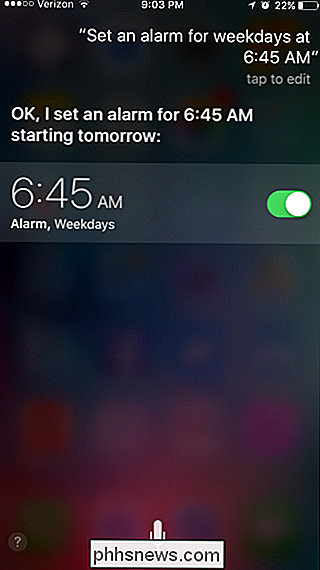
Si vous voulez créer une alarme avec une étiquette, vous pouvez le faire aussi. Il suffit de dire quelque chose comme "Réglez une alarme pour appeler mon fils à 3h après-midi" ou "Définir une alarme dans 45 minutes appeler mon fils", où vous remplacez les mots "appelez mon fils" avec ce que vous voulez.
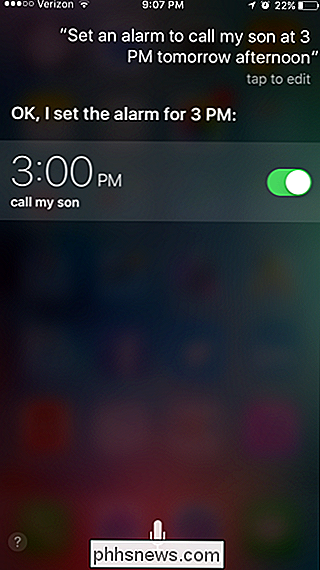
Comment configurer une alarme iOS qui vibre, mais ne fait pas de bruit Malheureusement, vous ne pouvez pas utiliser Siri pour créer une alarme en utilisant un son personnalisé. Elle créera cependant une alarme en utilisant le son que vous avez défini pour la dernière alarme que vous avez créée. Il vaut la peine de passer sur votre application Horloge pour vérifier les sons utilisés pour vos alarmes lorsque vous le pouvez, surtout si vous avez tendance à utiliser des sons différents pour différentes alarmes ou même une alarme silencieuse pour certaines choses.
Supprimer une alarme
Vous peut également utiliser Siri pour supprimer les alarmes de votre téléphone. Une fois qu'elle écoute votre commande, vous pouvez dire quelque chose comme «Supprimer mon alarme de 3 heures». Si Siri a du mal à distinguer quelle alarme vous voulez dire, elle demandera des éclaircissements. Vous pouvez appuyer sur l'alarme pour supprimer ou dire à Siri.
Bien sûr, vous pouvez également être plus précis dans votre requête en disant quelque chose comme "Supprimer mon alarme de 3h00". Quand Siri peut identifier l'alarme avec certitude , elle va simplement aller de l'avant et supprimer sans avoir besoin de confirmation.
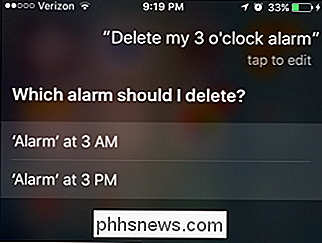
Vous pouvez également dire à Siri de supprimer toutes les alarmes sur votre téléphone en disant "Supprimer toutes mes alarmes". Dans ce cas, Siri vous demandera de confirmer votre choix. Dites à Siri "Confirmer" ou appuyez sur le bouton Confirmer.
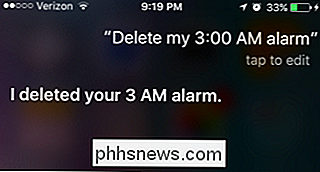
Lorsque vous utilisez Siri pour supprimer les alarmes, veillez juste à supprimer le bon. Si vous n'êtes pas sûr, il est généralement préférable de simplement ouvrir l'application Horloge et de le faire manuellement.
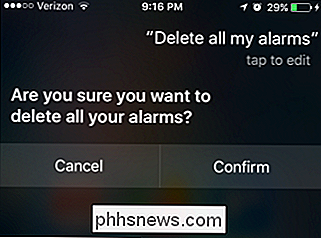
Modifier une alarme
Siri vous permet également de modifier une alarme existante en la réglant sur une nouvelle heure. Notez que vous ne pouvez pas changer les sons, les étiquettes, ou les jours où l'alarme se répète en utilisant Siri, seulement l'heure d'une alarme. Il suffit de dire quelque chose du genre «Changez mon alarme de 6 h 45 à 7 h 45».
Encore une fois, il est important d'être aussi précis que possible. Si Siri ne peut pas identifier exactement l'alarme à laquelle vous faites référence, ou si vous utilisez une commande du type "Modifier mes alarmes", Siri affichera une liste de correspondances possibles et vous demandera de confirmer quelle alarme vous souhaitez modifier en appuyant sur
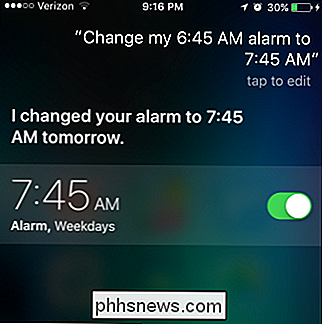
Si vous devez apporter des modifications supplémentaires aux alarmes, vous devez ouvrir l'application Horloges et le faire manuellement. Ou, vous pouvez utiliser Siri pour supprimer l'alarme et en créer une nouvelle.
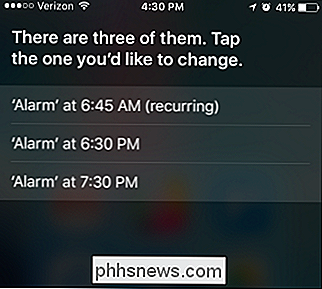
Activer et désactiver les alarmes
Enfin, vous pouvez utiliser Siri pour activer et désactiver les alarmes. Vous pouvez désactiver une alarme de sélection en spécifiant quelque chose comme "Éteindre (ou activer) mon alarme 3PM."
Vous pouvez également activer ou désactiver toutes vos alarmes en même temps avec une phrase du type "Désactiver toutes les alarmes". on). "
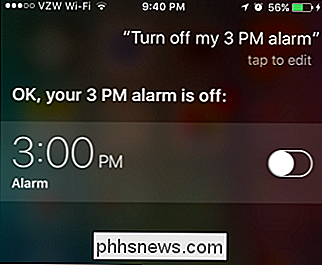
Et voilà. Siri offre de nombreuses façons de contrôler vos alarmes. Pour certaines choses, comme la modification des paramètres d'une alarme, il est probablement plus facile de simplement utiliser l'application Horloge. Mais vous devez admettre, être capable de créer des alarmes par la voix est agréable si vous conduisez ou ne pouvez pas utiliser vos mains pour une raison quelconque. Et éteindre toutes vos alarmes à la fois est très pratique, aussi.
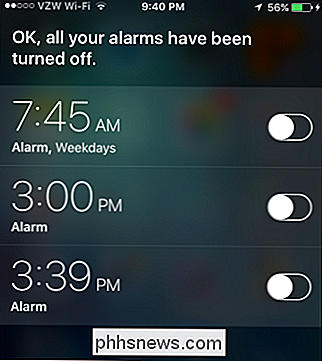

Comment créer des notes sur des pages Web avec Microsoft Edge
Microsoft Edge, le nouveau remplaçant d'Internet Explorer, vous permet de prendre des notes, d'écrire, de griffonner et de mettre en surbrillance directement sur les pages Web . Ensuite, vous pouvez enregistrer ou partager la note Web. Dans cet article, nous allons vous montrer comment prendre des notes dans Microsoft Edge Comment utiliser les outils de balisage Ouvrez le menu Démarrer et cliquez sur "Microsoft Edge".

Comment désactiver la correction de capital automatique dans Microsoft Word
Si vous n'aimez pas la casse automatique dans laquelle Microsoft Word corrige ce qu'il pense être des erreurs avec majuscules, vous pouvez désactiver complètement cette fonctionnalité ou Pour désactiver la correction automatique de majuscules, cliquez sur l'onglet "Fichier" Dans l'écran des coulisses, cliquez sur "Options" dans la liste des éléments à gauche.



